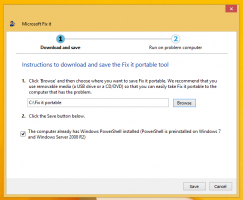Dapatkan bilah judul Firefox berwarna di Windows 10
Mozilla baru-baru ini merilis Firefox 40, yang menampilkan tema yang diperbarui untuk Windows 10. Tema ini dibuat dengan tujuan untuk memiliki tampilan yang lebih baik dan lebih bermanfaat di bawah Windows 10. Tetapi jika Anda sudah mengaktifkan bilah judul berwarna di Windows 10, tema ini menjadi terlalu putih. Berikut adalah perbaikan untuk masalah ini, yang memungkinkan Anda memiliki bilah judul Firefox berwarna di Windows 10 yang cocok dengan warna OS lainnya.
Iklan
Jika Anda mengaktifkan bilah judul berwarna di Windows 10 menggunakan tema ini, Aero Lite atau dengan Winaero Tweaker, jendela Firefox 40 akan menjadi putih, bukan abu-abu!
Firefox dengan tema default Windows 10:
 Firefox dengan tema bilah judul berwarna diaktifkan di Windows 10:
Firefox dengan tema bilah judul berwarna diaktifkan di Windows 10:

Apakah mungkin untuk dapatkan bilah judul berwarna di Firefox di Windows 10. Ikuti petunjuk di bawah ini:
- Buat yang baru penggunaChrome.css file seperti yang dijelaskan dalam artikel berikut:
Nonaktifkan ikon di menu konteks Mozilla Firefox.
Singkatnya, Anda perlu melakukan hal berikut:- Buka Firefox dan tekan tombol ALT pada keyboard.
- Menu utama akan ditampilkan. Buka Bantuan -> Informasi Pemecahan Masalah.
- Di bawah bagian "Dasar-Dasar Aplikasi", klik tombol "Tampilkan Folder" untuk membuka folder profil Anda.
- Setelah terbuka, buat folder baru di sini bernama "Chrome".
- Buka folder yang baru saja Anda buat. Di sini Anda perlu membuat file bernama penggunaChrome.css.
- Untuk membuat file userCrhome.css, gunakan Notepad. Buka Notepad dan rekatkan teks berikut:
#main-window { background-color: transparan !penting; } #titlebar-buttonbox .titlebar-button { background-color: transparan !penting; } #titlebar-buttonbox #titlebar-min:-moz-any(:hover,[open]), #titlebar-buttonbox #titlebar-max:-moz-any(:hover,[open]) { background-color: hsla (210,4%,10%,.08) !penting; } #titlebar-buttonbox #titlebar-close:-moz-any(:hover,[open]) { background-color: hsla (360,100%,50%,.4) !important; }Simpan file di folder Chrome yang Anda buat dengan memasukkan namanya dalam tanda kutip:

- Sekarang, mulai ulang Firefox.
Ini adalah bagaimana browser Firefox Anda akan terlihat seperti: 
Catatan, jika Anda menggunakan Winaero Tweaker atau tweak Registry untuk buat bilah judul jendela di Windows 10 lebih kecil, Anda akan mendapatkan bilah judul yang rusak! Tombol-tombolnya akan terlihat seperti ini:
 Untuk memperbaikinya, tambahkan kode berikut ke userChrome.css Anda:
Untuk memperbaikinya, tambahkan kode berikut ke userChrome.css Anda:
#titlebar-buttonbox .titlebar-button .toolbarbutton-icon{ tampilan: tidak ada !penting; }
File userChrome Anda harus memiliki konten berikut:
#main-window { background-color: transparan !penting; } #titlebar-buttonbox .titlebar-button { background-color: transparan !penting; } #titlebar-buttonbox #titlebar-min:-moz-any(:hover,[open]), #titlebar-buttonbox #titlebar-max:-moz-any(:hover,[open]) { background-color: hsla (210,4%,10%,.08) !penting; } #titlebar-buttonbox #titlebar-close:-moz-any(:hover,[open]) { background-color: hsla (360,100%,50%,.4) !important; } #titlebar-buttonbox .titlebar-button .toolbarbutton-icon{ tampilan: tidak ada !penting; }
Ini adalah bilah judul Firefox Anda terlihat normal kembali:

Jika Anda belum mengubah bilah judul, jangan tambahkan blok kode terakhir!
Anda dapat mengunduh file userChrome.css siap pakai di sini:
Unduh penggunaChrome.css yang siap digunakan
Itu dia. Jangan ragu untuk membagikan pendapat Anda di komentar.